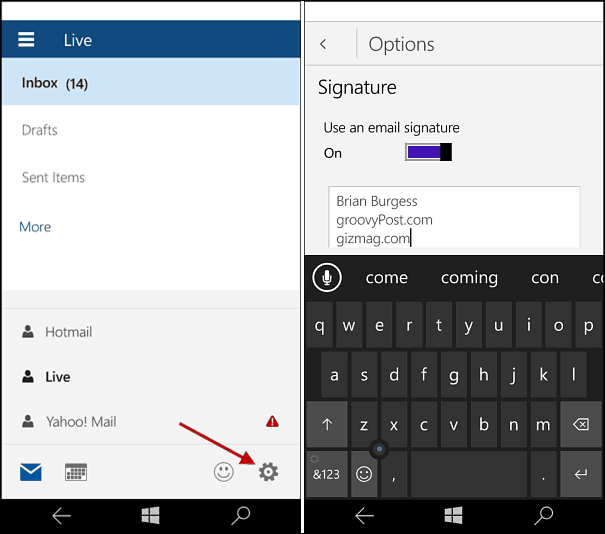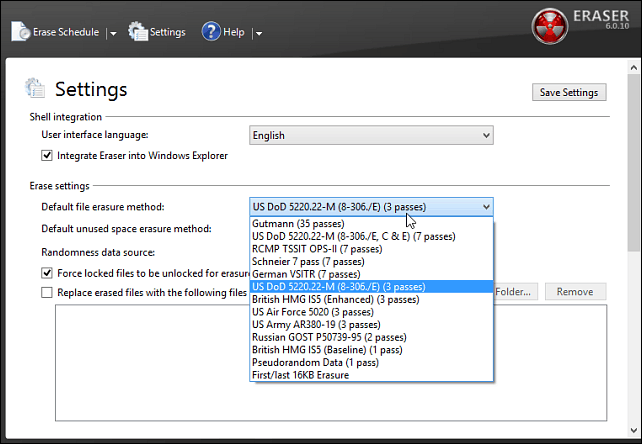Cómo unirse al programa Windows Insider en Windows 11
Microsoft Ventanas 11 Héroe / / December 08, 2021

Ultima actualización en

Puede probar las nuevas funciones de Windows y las correcciones de errores uniéndose al programa Windows Insider. Si desea unirse, esto es lo que debe hacer.
De Microsoft Programa Windows Insider le permite probar nuevas actualizaciones y funciones antes de que estén disponibles para el público en general. Básicamente, se trata de inscribir su dispositivo en el programa de prueba beta de Microsoft. Como miembro de Insider, obtendrá compilaciones actualizadas para los productos de Windows antes de que se implementen oficialmente.
Hay tres canales diferentes disponibles: Dev, Beta, y Vista previa de liberación. El canal que elija debe basarse en su experiencia y conocimientos técnicos. El programa también proporciona Centro de comentarios para informar problemas o elogiar nuevos desarrollos. El centro le brinda acceso a una comunidad completa de otros Insiders para participar.
Si está listo para comenzar a probar nuevas compilaciones, aquí le mostramos cómo unirse al programa Windows Insider en una PC con Windows 11.
¿Qué es el programa Windows Insider?
El Programa Insider es una comunidad de entusiastas de Microsoft, programadores y administradores de TI que desean la última versión (o compilación) de Windows con las últimas actualizaciones y características. Unirse al programa es gratis y la cantidad de nuevas compilaciones que obtiene se basa en el canal elegido.
Las compilaciones internas no son tan estables como las versiones de lanzamiento de Windows que están disponibles para el público. Como precaución, es mejor ejecutar nuevas compilaciones en una PC secundaria o en un máquina virtual (VM). No ejecute compilaciones de Insider en su máquina de producción primaria a menos que sepa lo que está haciendo y qué esperar.
A continuación, se muestra un resumen rápido de los tres canales de Insider y lo que puede esperar:
- Canal de desarrollo: Este canal le brinda acceso a las funciones, aplicaciones y servicios más nuevos más rápido que los otros canales. Obtendrá las compilaciones lo antes posible en el ciclo de desarrollo. Este canal se recomienda para usuarios altamente técnicos y es probable que incluya más errores y problemas de estabilidad.
- Canal Beta: Este canal es un buen "punto medio" para los primeros usuarios. Las compilaciones están estrechamente relacionadas con los próximos lanzamientos. Tendrá menos errores que el canal de desarrollo, pero aún puede contener problemas conocidos (pero aún no resueltos).
- Canal de vista previa de lanzamiento: El canal de vista previa de la versión es una excelente opción para aquellos que desean nuevas funciones, actualizaciones de calidad avanzadas y relativamente pocos errores. Microsoft admite compilaciones en este canal para aquellos en el Programa Windows Insider para empresas.
Únase al programa Windows Insider desde Windows 11
Si no se ha unido al programa Insider, unirse a él es un proceso sencillo. Puedes hacerlo directamente desde tu PC siguiendo los siguientes pasos:
- presione el Comienzo, luego haga clic en el Ajustes icono.
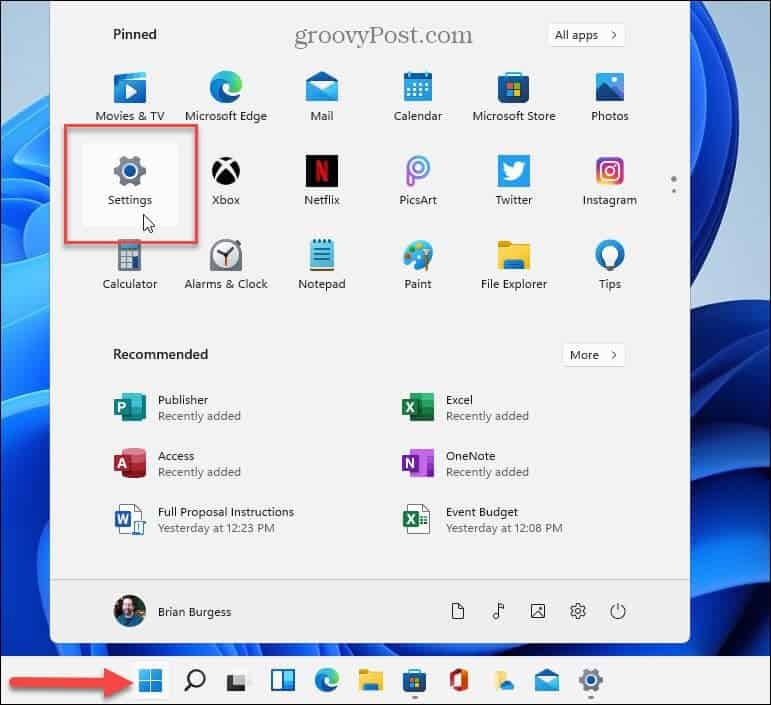
- Navegar a Actualización de Windows> Programa Windows Insider.
- A continuación, haga clic en el Empezar botón.
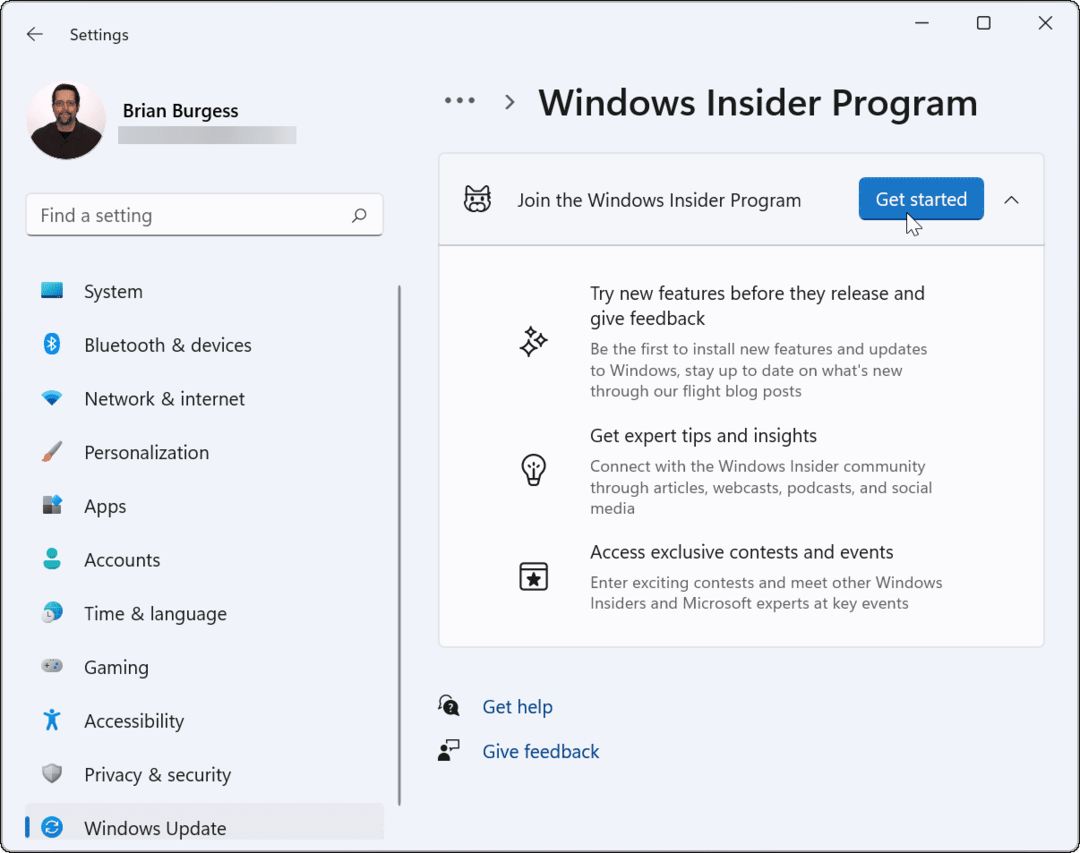
- Haga clic en el Vincular una cuenta botón.
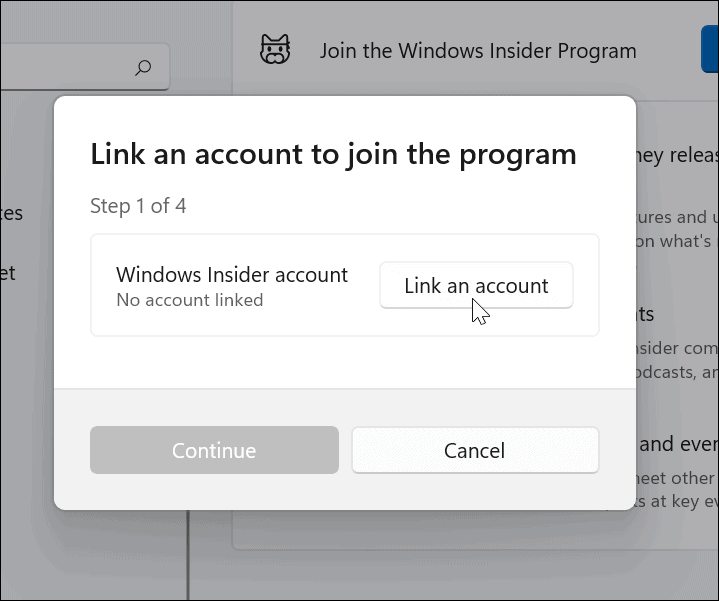
- Selecciona el Cuenta de Microsoft que desea utilizar para iniciar sesión en el programa Insider.
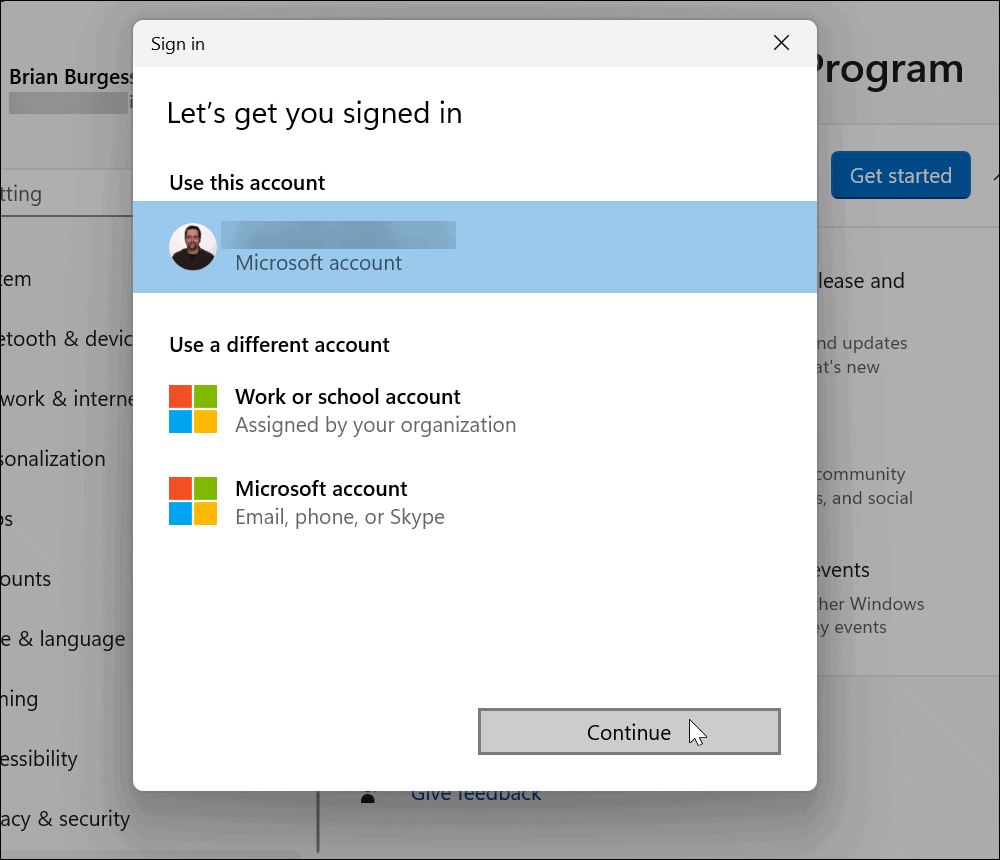
- Ahora elija un canal de información privilegiada. Tu puedes elegir Desarrollador, Beta, o Vista previa de liberación.
- Hacer clic Continuar cuando haya hecho su elección.
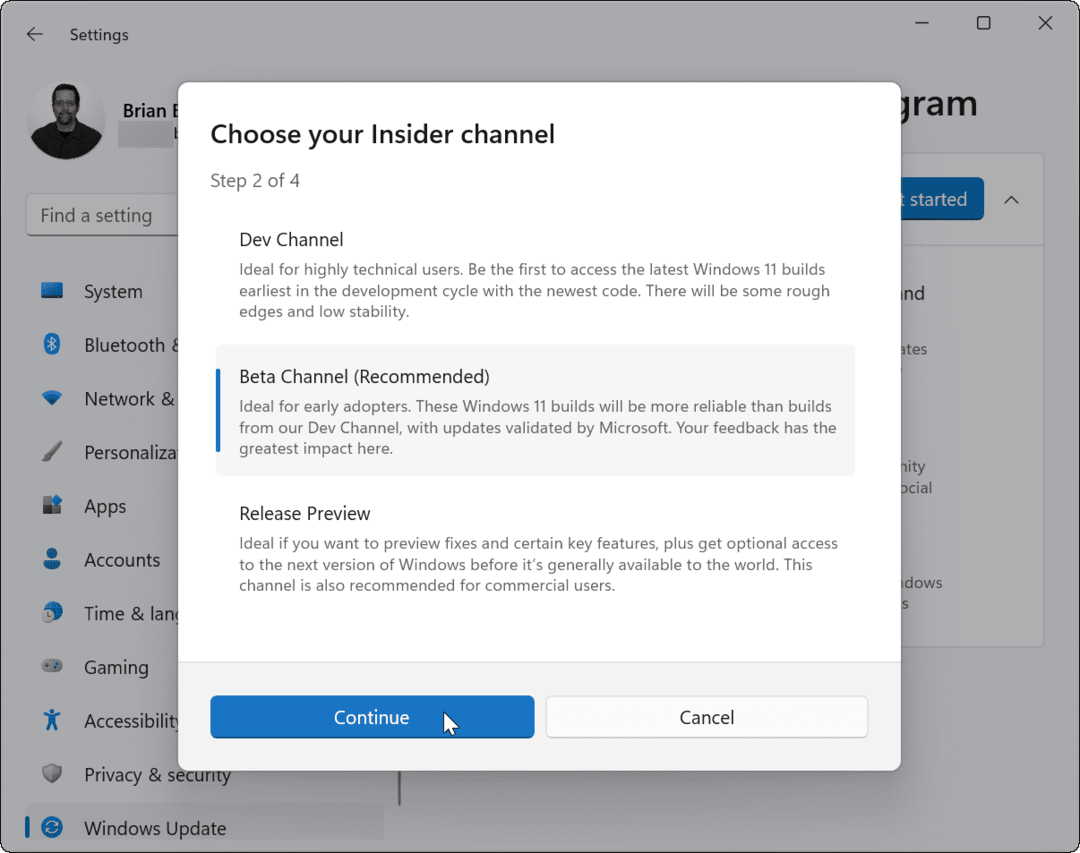
- Hacer clic Continuar aceptar los términos de servicio del programa Insider.
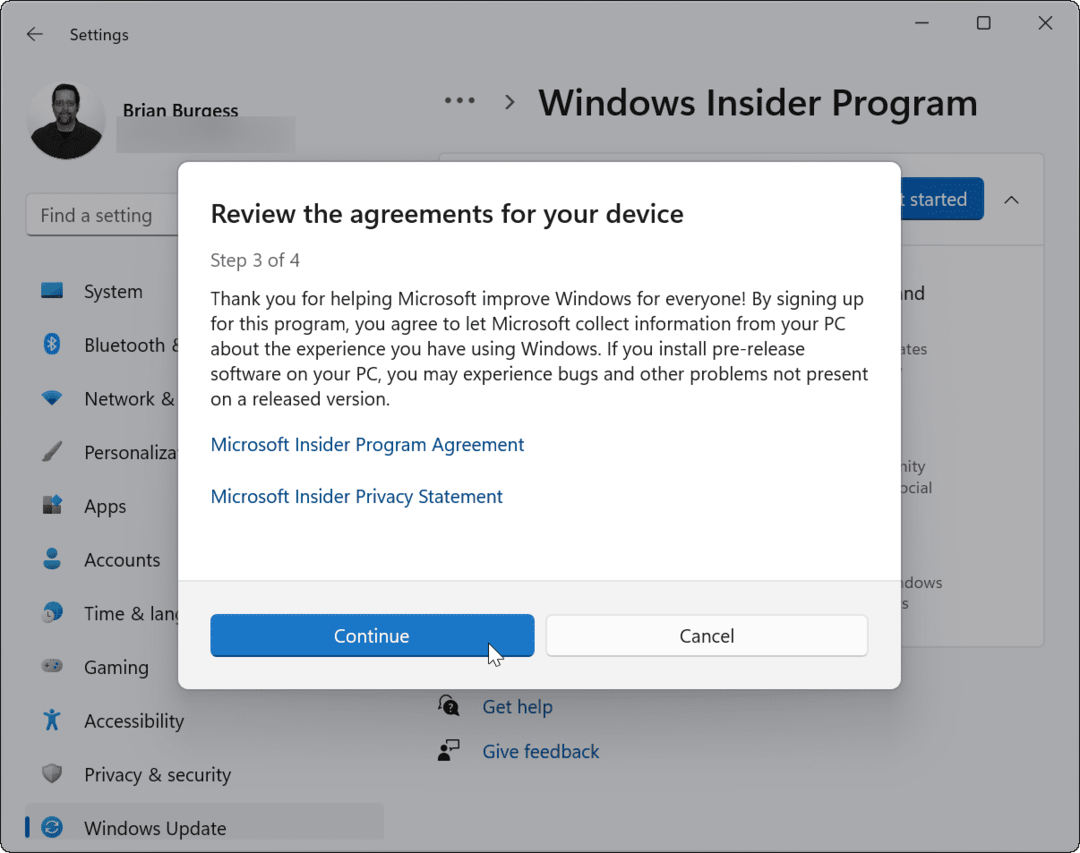
- Después de recorrer el asistente en pantalla, haga clic en el Reiniciar ahora botón.
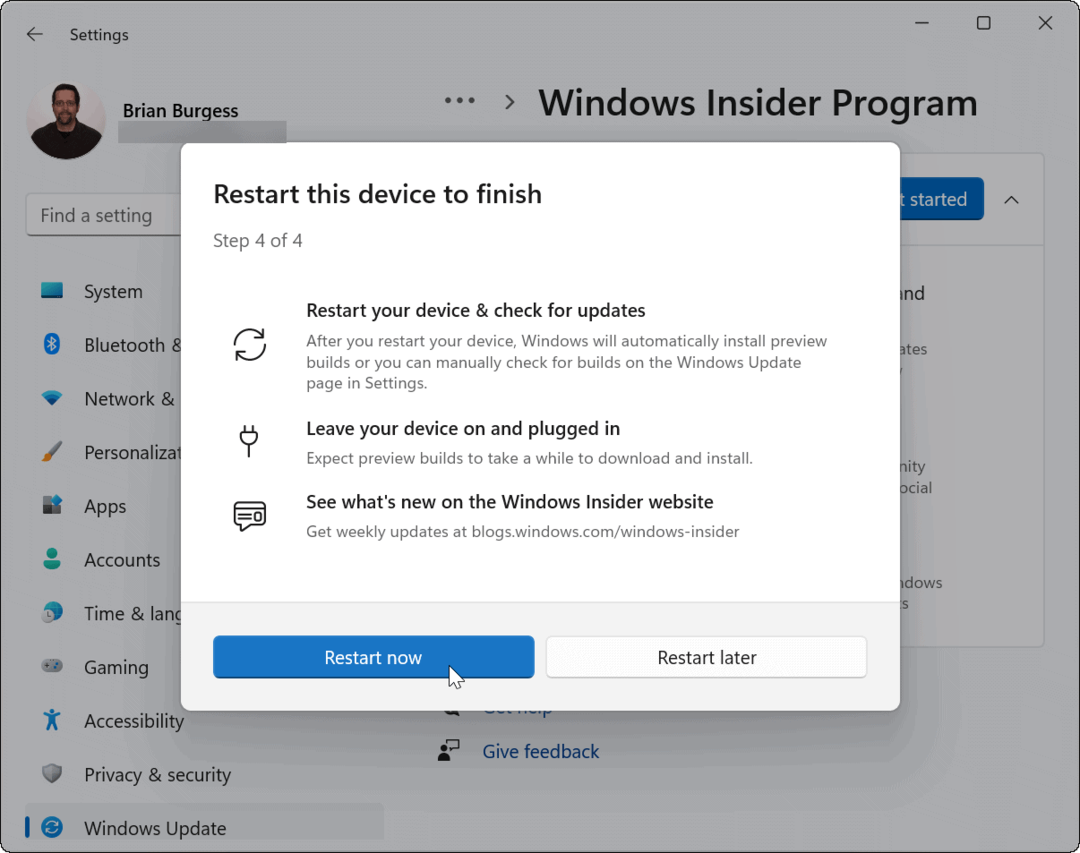
- Después del reinicio, inicie sesión en su PC y actualizar manualmente Windows 11 presionando Inicio> Configuración> Actualización de Windows>Actualizar ahora. Algunas actualizaciones pueden requerir otra Reinicio de Windows 11.
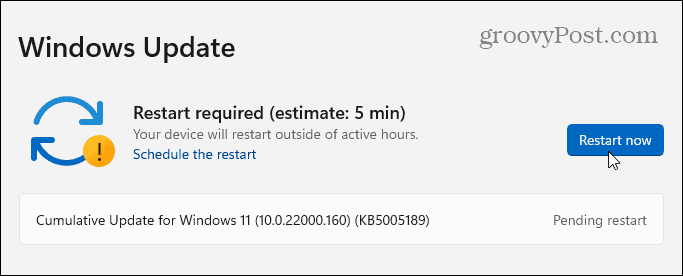
Verifique su compilación de Windows 11
Una vez que haya actualizado su PC para permitir las compilaciones de Windows 11 Insider, puede volver a verificar la compilación que está ejecutando actualmente. Hay varias formas de hacer esto.
Para ver su compilación de Windows 11 a través de Ejecutar:
- presione el Tecla de Windows + R abrir Correr.
- En el Correr cuadro de diálogo, escriba winver y presione OK.
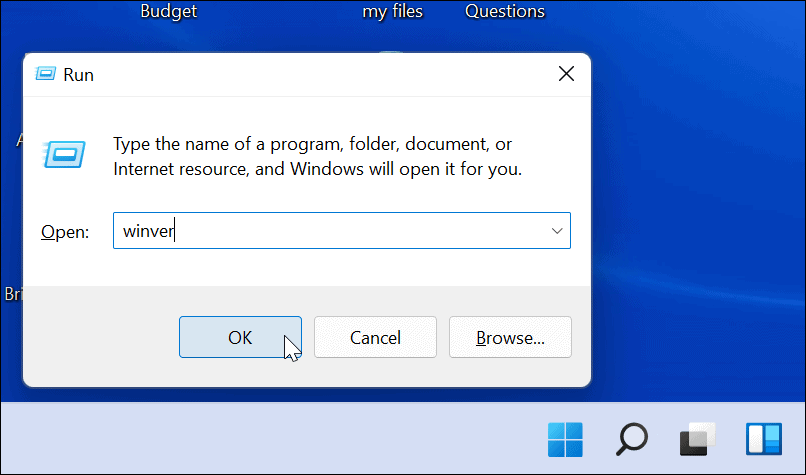
- Debería ver su versión actual de Windows (p. Ej. 21H2) y número de compilación (p. ej. 22000.348) en el Acerca de Windows caja.
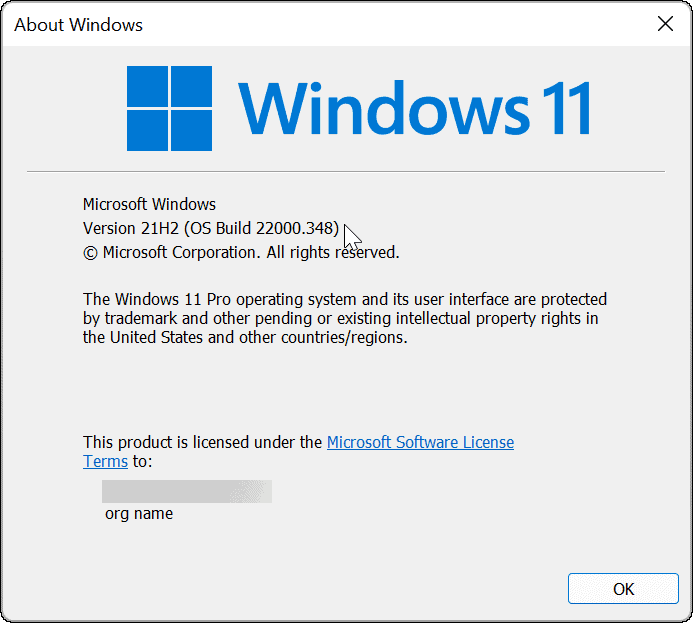
Para ver su compilación de Windows 11 a través del menú Configuración:
- prensa Comienzo, entonces Ajustes.
- En el Ajustes menú, seleccione Sistema> Acerca de.
- Desplácese hacia abajo hasta el Especificaciones de Windows sección. los Edición del sistema operativo, versión, fecha de instalación, y número de construcción aparecerá aquí.
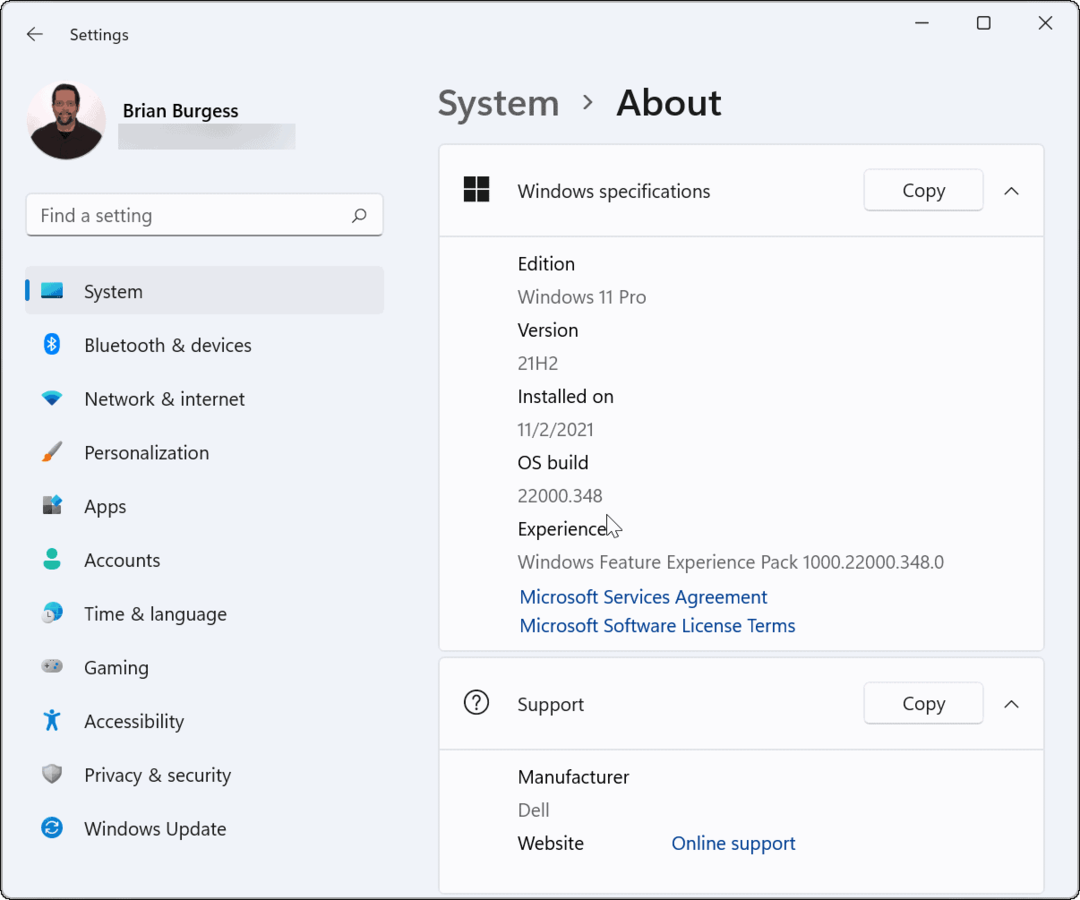
Cómo proporcionar comentarios para Windows 11
Las compilaciones internas son compilaciones de prueba. Si eres un Windows Insider, es posible que desees enviar comentarios a Microsoft sobre nuevas funciones (o posibles errores). Puede hacer esto a través del Centro de comentarios.
Acceso al Centro de comentarios en Windows 11
Primero, deberá acceder al Centro de comentarios e iniciar sesión. Para hacer esto:
- presione el Clave de Windows y escriba centro de comentarios.
- Selecciona el Mejor partido opción-Centro de comentarios.
- Cuando se inicie el Centro de comentarios, haga clic en el Regístrate enlace en la parte superior.
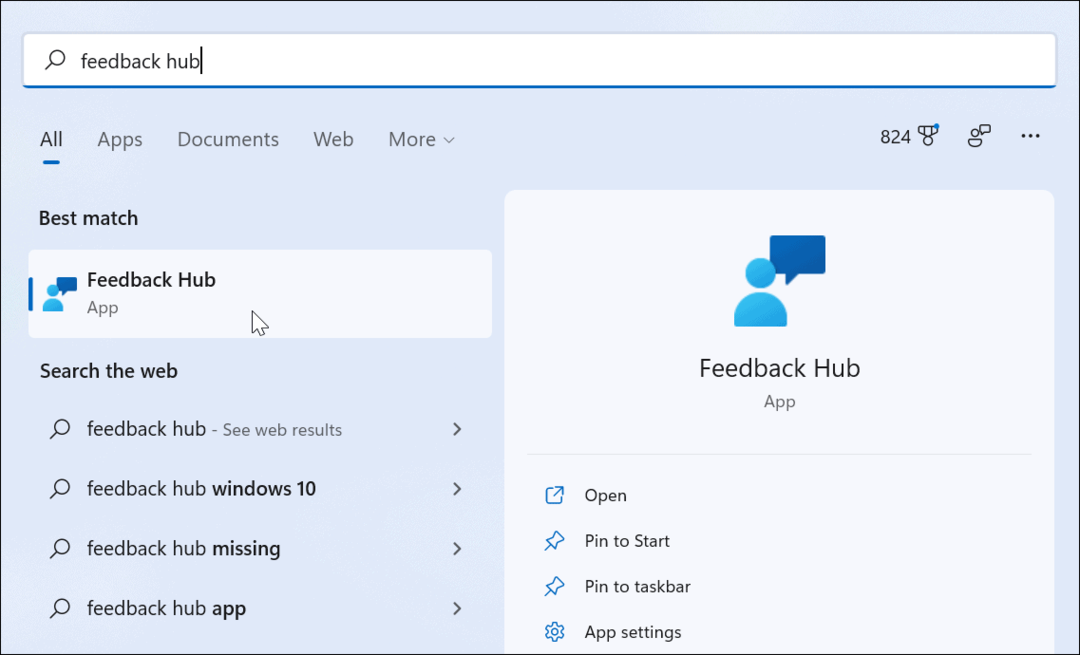
Uso del Centro de comentarios
Iniciar sesión en el Centro de comentarios le permite enviar comentarios y realizar un seguimiento de los envíos anteriores. Si tiene un problema o desea elogiar algo, agregue un resumen para sus comentarios.
También puede proporcionar más detalles para explicar el problema (o agregar más elogios).
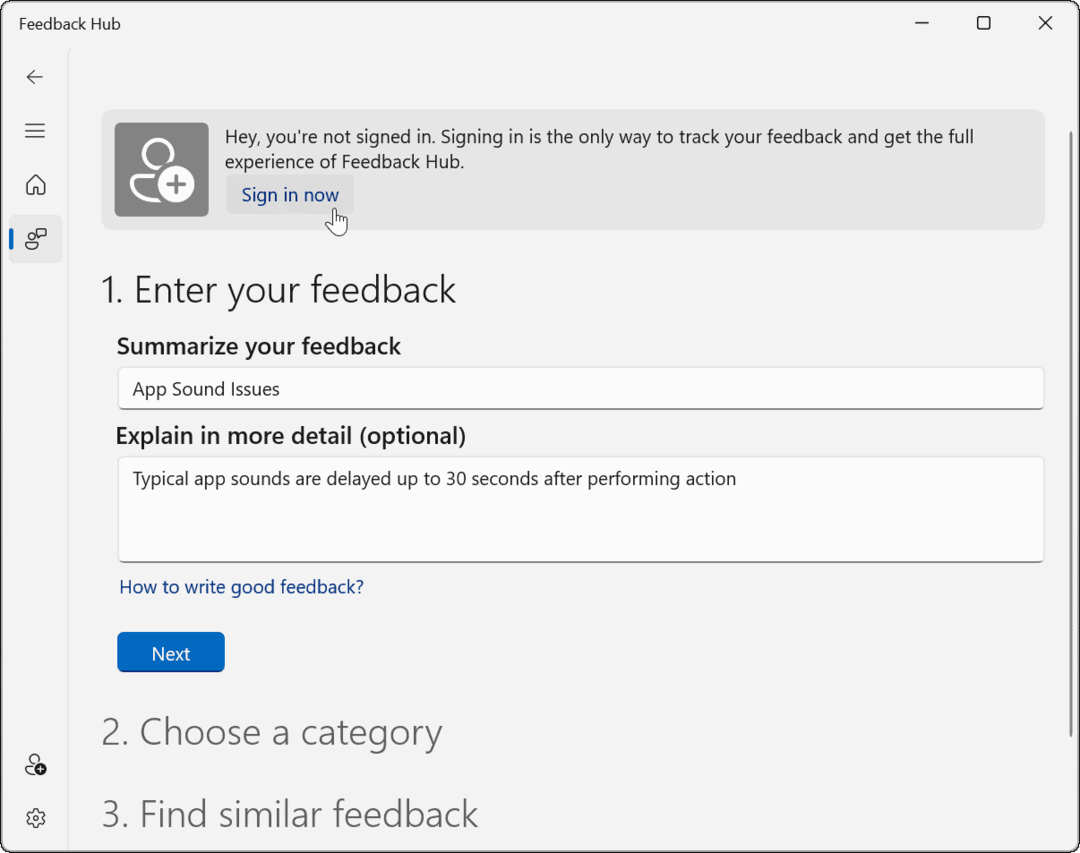
Siga las instrucciones en pantalla para enviar sus comentarios. Puede leer los comentarios de otros Insider con comentarios similares cuando haya terminado.
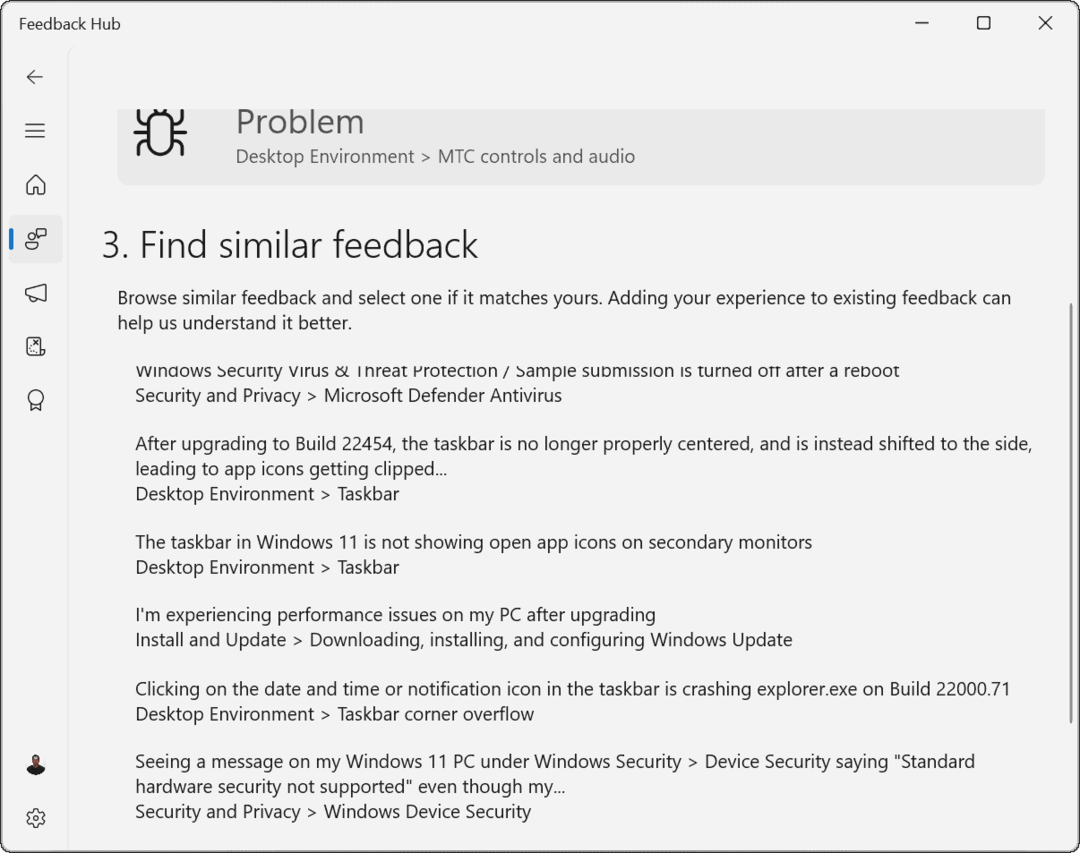
También hay una Misiones función en Feedback Hub. Esto le permite probar nuevas funciones de Windows 11 proporcionando instrucciones sobre cómo acceder a ellas.
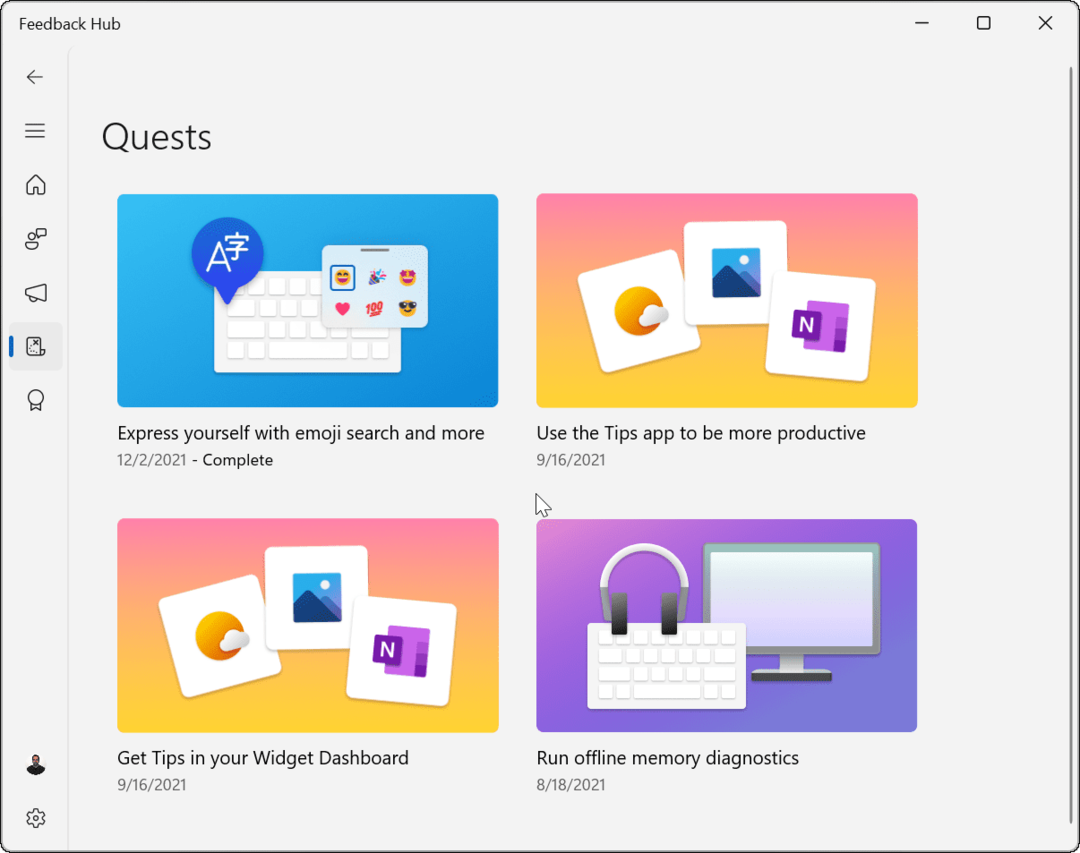
Mejorar Windows como experto en Windows
Los pasos anteriores deberían ayudarlo a comenzar si no está seguro de cómo unirse al programa Windows Insider en Windows 11.
El programa Insider permite a los administradores y desarrolladores de TI probar Windows 11 en entornos específicos. También es adecuado para entusiastas que quieran conocer las últimas funciones nuevas. Sin embargo, no olvide usar el Centro de comentarios para informar a Microsoft si algo no funciona bien si está utilizando una compilación de Insider.
Si ya es un Insider, puede cambiar canales internos. Si está ejecutando la versión estable, pero tiene problemas, hay muchas soluciones para solucionar problemas que puede intentar arreglar Windows 11 después de una actualización.
Cómo encontrar la clave de producto de Windows 11
Si necesita transferir su clave de producto de Windows 11 o simplemente la necesita para realizar una instalación limpia del sistema operativo, ...
Cómo borrar la caché, las cookies y el historial de navegación de Google Chrome
Chrome hace un excelente trabajo al almacenar su historial de navegación, caché y cookies para optimizar el rendimiento de su navegador en línea. Ella es cómo ...
Coincidencia de precios en la tienda: cómo obtener precios en línea mientras compra en la tienda
Comprar en la tienda no significa que deba pagar precios más altos. Gracias a las garantías de igualación de precios, puede obtener descuentos en línea mientras compra en ...
Cómo regalar una suscripción a Disney Plus con una tarjeta de regalo digital
Si ha estado disfrutando de Disney Plus y desea compartirlo con otros, aquí le mostramos cómo comprar una suscripción de regalo de Disney + por ...